精彩评论
al2359(1年前 (2023-02-06))
求科学离线插件,谢谢!34401355@qq.com
评:改版梅林固件安装SS【shadowsocks】科学上网插件教程al2359(1年前 (2023-02-06))
求科学离线插件,谢谢!!!
评:改版梅林固件安装SS【shadowsocks】科学上网插件教程
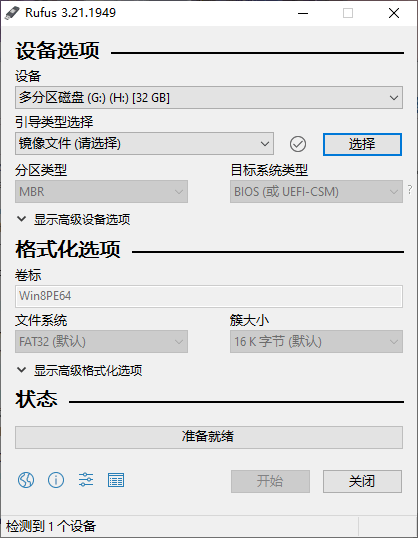
Rufus 绿色便携中文版 自启动 U 盘制作工具由大眼仔旭(www.dayanzai.me)发布。Rufus 中文版是一个小巧好用的自启动U盘制作工具,它的体积只有 1.33MB,并且是单文件绿色软件,双击就可以立刻使用。所以如果身边没有系统安装盘或者刻录光盘,那么使用 Rufus 就可以帮你安装系统了。这个工具虽然很小,但是功能强大,除了可以使用它安装 Windows 系统,还能够用来安装 linux 系统哦。
自启动 U 盘制作工具 Rufus 绿色便携中文版自启动 U 盘制作工具 Rufus 绿色便携中文版
Rufus Portable 特点
Rufus 是一款免费的开源工具,用于创建可引导的 USB 闪存驱动器,它的主要功能特色包括:
支持多种操作系统:Rufus 支持创建可引导的 USB 驱动器,用于安装 Windows、Linux、FreeDOS 等操作系统。
快速创建:Rufus 使用先进的算法,可以快速创建可引导的 USB 驱动器,节省用户的时间。
界面简洁:Rufus 的界面简洁明了,易于使用,即使是没有经验的用户也可以轻松创建可引导的 USB 驱动器。
支持U EFI 和 BIOS:支持 UEFI 和 BIOS 两种引导模式,可以满足不同用户的需求。
支持多种文件系统:支持多种文件系统,包括 FAT、FAT32、NTFS、UDF 等,可以满足不同用户的需求。
支持多种语言:Rufus 支持多种语言,包括中文、英文、法语、德语、意大利语、日语、韩语、俄语等,可以满足不同用户的需求。
Rufus 使用方法
以下是使用 Rufus 创建可引导 USB 驱动器的步骤:
下载地址: rufus-4.2 https://linuxword.com/wp-content/uploads/2023/09/rufus-4.2.zip
下载并安装 Rufus:可以从 Rufus 官网下载最新版本的 Rufus,并按照提示安装。
插入 USB 驱动器:将需要创建可引导 USB 驱动器的 USB 插入电脑。
打开 Rufus:双击打开 Rufus 应用程序。
选择 USB 驱动器:在“设备”下拉菜单中选择需要创建可引导 USB 驱动器的设备。
选择 ISO 镜像文件:在“引导选择”部分中,单击“选择”按钮,选择需要创建可引导 USB 驱动器的 ISO 镜像文件。
配置选项:根据需要,可以在“分区方案”、“文件系统”、“簇大小”、“新卷标”等选项中进行配置。
开始创建:单击“开始”按钮,Rufus 将开始创建可引导 USB 驱动器。这个过程可能需要几分钟时间,具体时间取决于 USB 驱动器的大小和计算机的性能。
完成:创建完成后,Rufus 会提示您已经成功创建了可引导的 USB 驱动器。您可以将 USB 驱动器插入需要安装操作系统的计算机,并在启动时选择从 USB 驱动器引导。
需要注意的是,在使用 Rufus 创建可引导 USB 驱动器之前,请备份您的数据,因为这个过程会格式化 USB 驱动器并删除其中的所有数据。
总的来说,Rufus 是一款功能强大、易于使用的工具,可以帮助用户快速创建可引导的 USB 驱动器,适合需要安装操作系统的用户使用。
「梦想一旦被付诸行动,就会变得神圣,如果觉得我的文章对您有用,请帮助本站成长」
求科学离线插件,谢谢!34401355@qq.com
评:改版梅林固件安装SS【shadowsocks】科学上网插件教程求科学离线插件,谢谢!!!
评:改版梅林固件安装SS【shadowsocks】科学上网插件教程